- Muallif Lauren Nevill [email protected].
- Public 2023-12-16 18:56.
- Oxirgi o'zgartirilgan 2025-01-23 15:27.
Brauzer - bu veb-sahifani yuklash va ekranda aks ettirish uchun mo'ljallangan maxsus dastur. Ilgari brauzerlar faqat ushbu funktsiyani bajarar edilar. Endi brauzer versiyalari doimiy ravishda yangilanadi va ular juda ko'p funktsiyalarga ega.
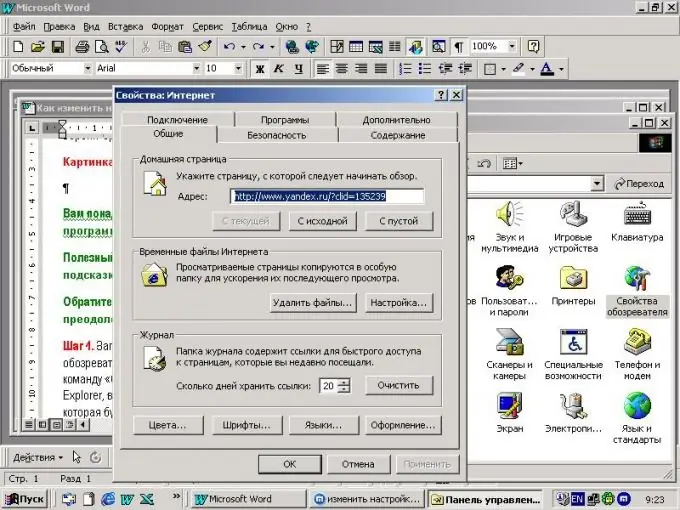
Kerakli
- - Internetga ulangan kompyuter
- - brauzer
Ko'rsatmalar
1-qadam
Internet Explorer brauzerini ishga tushiring. "Xizmat" menyusiga o'ting, "Internet Options" bandini tanlang. Bundan tashqari, ushbu element brauzerga kirmasdan ochilishi mumkin. Boshlash menyusini oching va "Internet Options" buyrug'ini tanlang. Ushbu oynada bir nechta yorliqlar mavjud. Internet Explorer sozlamalarini o'zgartirish uchun kerakli yorliqni tanlang. "Umumiy" yorlig'ida asosiy sahifani o'rnating. Bu sizning brauzeringizni ochganingizda avtomatik ravishda ochiladigan sahifadir. Tegishli tugmani bosish orqali vaqtinchalik fayllarni o'chirib tashlang. Bu diskdagi bo'sh joyni bo'shatish uchun qilingan. Keyin, Journal sozlamalarini o'zgartiring. Jurnal foydalanuvchi tashrif buyurgan saytlarga havolalarni saqlaydi. Brauzer ushbu havolalarni saqlaydigan kunlar sonini belgilang. Odatiy bo'lib, bu qiymat 20 kun.
2-qadam
"Ranglar", "Shriftlar", "Tashqi ko'rinish" tugmalari yordamida Internet Explorer-da ko'rsatilgan sahifalarning vizual ko'rinishini o'zgartiring. Foydalanuvchining ko'rinishi uslubini qo'llang, buning uchun "Tashqi ko'rinish" tugmachasini bosing, "Foydalanuvchi uslubidan foydalangan holda uslub yaratish" katagiga belgi qo'ying, so'ngra "Ko'zdan kechirish" tugmachasini bosing va kompyuteringizdan uslublar faylini tanlang. Internet Explorer sozlamalarini o'zgartirish uchun brauzeringizni qayta ishga tushiring.
3-qadam
"Xavfsizlik" yorlig'iga o'ting va Internetning turli zonalari uchun xavfsizlik darajasini tanlang. Kengaytirilgan yorlig'ida media displey sozlamalarini o'zgartiring. Veb-sahifalarda videolar, animatsiyalar, rasmlarni namoyish qilish uchun katakchani olib tashlang yoki belgilang. Internetga ulanish sozlamalarini sozlash uchun "Ulanish" yorlig'ini bosing. "Dasturlar" yorlig'iga o'ting va brauzer elektron pochta havolalari, yangiliklar guruhlari, HTML muharriri uchun sukut bo'yicha qaysi dasturlarni ishga tushirishini o'rnating. Yangi sozlamalar kuchga kirishi uchun brauzeringizni qayta yoqing.
4-qadam
Agar sizda o'rnatilgan bo'lsa, Mozilla Firefox-ni ishga tushiring. Mozilla Firefox-ning sozlamalarini o'zgartirish uchun "Asboblar" menyusini tanlang, u erda "Sozlamalar" bandini bosing va kerakli yorliqni tanlang (tarmoq, ixtiyoriy, yorliqlar, umumiy). Masalan, dasturning Internetga ulanishini sozlash uchun tarmoq yorlig'iga o'ting va "Mahalliy tarmoq sozlamalarini o'zgartirish" tugmasini bosing.
5-qadam
Opera sozlamalarini o'zgartirish uchun Opera dasturini oching, "Sozlamalar" menyusiga o'ting, "Asboblar" bandini tanlang yoki Ctrl + F12 tugmalar birikmasini bosing. Internetda brauzer navigatsiya sozlamalarini sozlash, tarmoq, shriftlar va cookie-fayllarni sozlash uchun "Kengaytirilgan" menyu bandiga o'ting.






